Pro mnoho uživatelů Windows je pořizování snímků obrazovkyčinnost, která se provádí několikrát denně. Pokud vaše práce zahrnuje vizuální reprezentaci nápadů vašim klientům nebo pokud potřebujete neustále poskytovat zákazníkům vizuální pomoc přes internet, pak nástroj pro screenshot poskytuje definitivní řešení pro splnění tohoto úkolu. Naštěstí existuje spousta aplikací systému Windows, které vám umožňují kdykoli zachytit a uložit aktivitu na obrazovce, ale pokud potřebujete nástroj, který vám umožní zachytit snímky obrazovky a nahrávat screencasty, anotovat je za chodu a sdílet je online nejjednodušším způsobem, pak TinyTake může být to, co hledáte. Tato aplikace byla vyvinuta společností MangoApps a může se pochlubit mnoha skvělými funkcemi, které zefektivňují zážitek ze sdílení snímků obrazovky.
TinyTake běží v systémové liště a tiše sedítam, abyste předešli jakémukoli přerušení vašeho pracovního postupu, připraveni na váš hovor, kdykoli potřebujete zachytit nový snímek obrazovky nebo zaznamenat aktivitu na obrazovce v reálném čase. Aplikace může fungovat bez jakékoli registrace, ale pro použití funkce sdílení je registrace povinná.

Když kliknete na ikonu na hlavním panelu, jstepředložena se seznamem režimů snímání, které aplikace podporuje. Můžete zachytit konkrétní oblast, celé okno nebo dokonce celou obrazovku. Stejně tak na přední straně obrazovky můžete zachytit video konkrétní oblasti na obrazovce nebo nahrát video z webové kamery vašeho počítače. TinyTake dokonce umožňuje sdílet existující obrázky již uložené v počítači s ostatními v okamžiku, jednotlivě nebo hromadně.
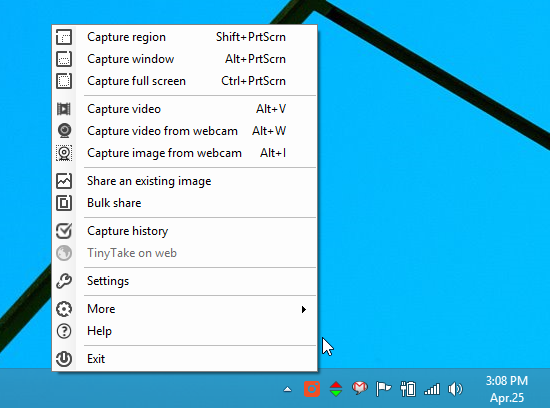
Samotný postup snímání obrazovky jenejjednodušší věc na TinyTake. Předpokládejme, že potřebujete uložit konkrétní oblast, můžete tuto možnost vybrat z kontextového menu nebo stisknutím příslušné klávesové zkratky a nastínit požadovanou oblast. TinyTake zobrazuje měření šířky a výšky oblasti, kterou nastíníte.
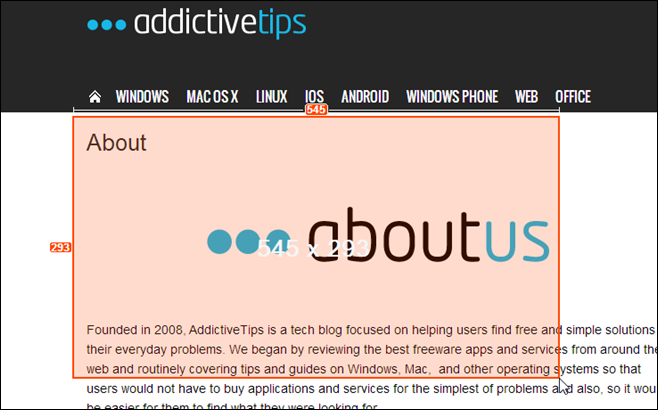
Jakmile uchopíte snímek obrazovky, zobrazí se náhledobjeví se okno. Můžete se rozhodnout, že to uděláte znovu, anotujete jej nebo jen nahrajete, jak to je do cloudu MangoApps. Když tak učiníte, odkaz obrázku se automaticky zkopíruje do schránky, což vám umožní sdílet jej. Obrázek můžete také odeslat e-mailem přímo z aplikace kliknutím na ikonu e-mailu v pravém horním rohu.
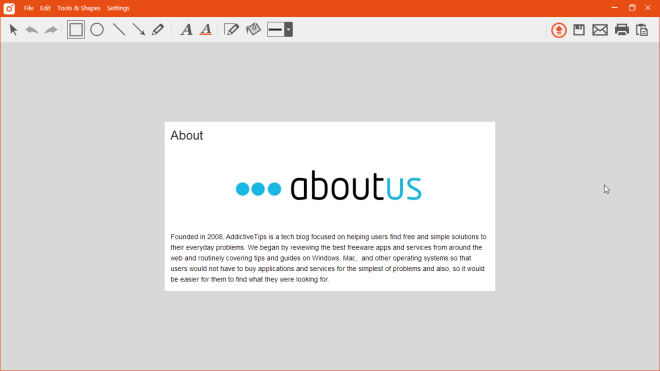
Druhou hlavní silnou stránkou TinyTake je jeho schopnostk nahrávání a ukládání screencastů jakékoli aktivity na obrazovce. Toho lze dosáhnout tak, že nejprve vyberete oblast, kterou chcete zaznamenat, a to tak, že na ni začnete zaznamenávat činnosti v této oblasti. Nahrávání můžete také kdykoli pozastavit a obnovit a kliknutím na Stop zastavíte konečný výstup.
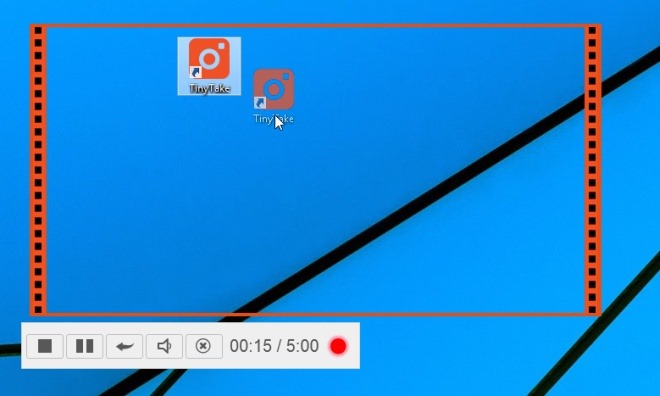
Další skvělou funkcí je hromadný podílmožnost, která vám umožní poslat více obrázků ostatním najednou. Jednoduše klikněte na Hromadné sdílení v místní nabídce a přetáhněte požadované položky v okně, které se objeví. TinyTake tyto soubory poté nahraje do MangoApps, což vám umožní poslat je každému, koho chcete.
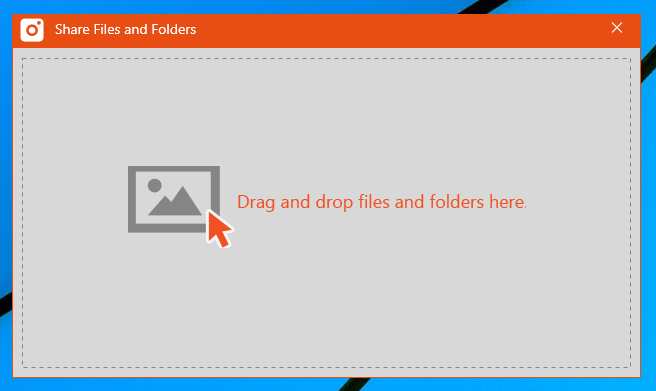
A začal jsem škrábat povrch tadyprotože TinyTake má mnoho dalších skvělých funkcí, které můžete vyzkoušet. Aplikaci si můžete stáhnout zdarma pomocí odkazu níže. Funguje na Windows XP, Windows Vista, Windows 7 a Windows 8.
Stáhněte si TinyTake













Komentáře